Avaliações do editor: Avaliações do usuário: [Total: 0 Média: 0/5].ilfs_responsive_below_title_1 {largura: 300px; } @media (largura mínima: 500px) {.ilfs_responsive_below_title_1 {largura: 300px; }} @media (largura mínima: 800px) {.ilfs_responsive_below_title_1 {largura: 336px; }}
Neste tutorial, mencionei um guia passo a passo para alterar a posição da barra de tarefas no Windows 11 . É meio preocupante que a Microsoft tenha removido muitas opções da barra de tarefas desta nova versão do Windows. Você não pode mover a barra de tarefas para cima ou para a esquerda ou para a direita. Mas eu tenho um ajuste de registro que pode ajudá-lo a fazer isso.
Se você atualizou o Windows 10 para o 11 e agora muitos para ter a barra de tarefas no topo, mostrarei como fazer isso. Aqui está basicamente um arquivo em lote que você pode executar para ter a barra de tarefas posicionada no local desejado. Mesmo assim, ele pode movê-lo para o lado esquerdo ou direito da tela, mas irá quebrar os ícones da barra de tarefas.
Para obter melhores resultados, você só pode mover a barra de tarefas para cima e colocá-la de volta na parte inferior novamente com facilidade.
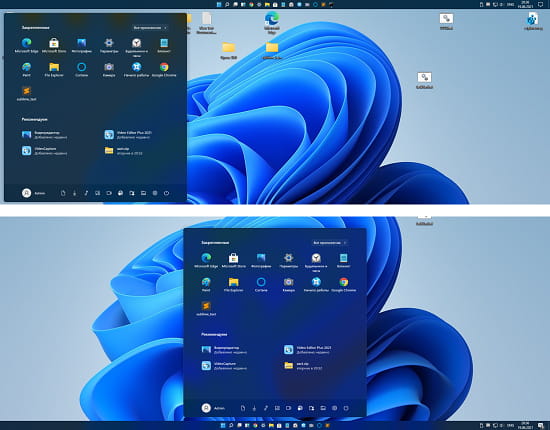
Como alterar a posição da barra de tarefas no Windows 11?
Baixe este script aqui e execute-o imediatamente. O Edge e o Chrome irão bloqueá-lo por motivos de segurança, mas você apenas permite e desbloqueia.
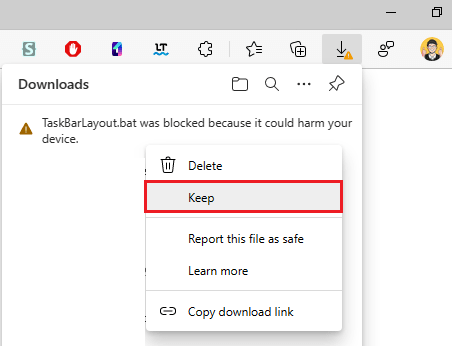
Agora, basta abri-lo e será solicitado que você insira um escolha. Use as teclas numéricas de 1 a 4 para mover a barra de tarefas para as posições esquerda, direita, para cima e para baixo, respectivamente. A linguagem está um pouco distorcida, mas você entenderá a essência.
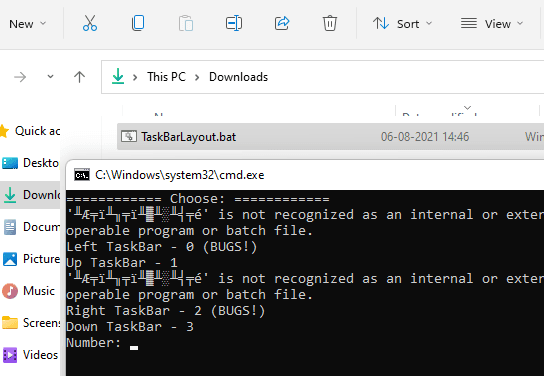
Para mover a barra de tarefas para o lado superior, basta inserir 1 e ele a moverá para lá. Você pode ver isso na captura de tela abaixo.
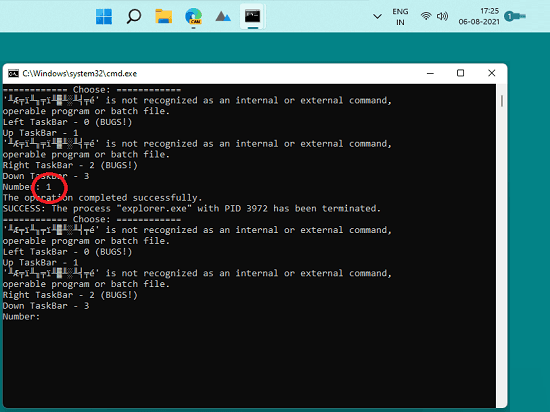
Digite 3 para mover a barra de tarefas de volta para a parte inferior. É tão simples quanto isso.
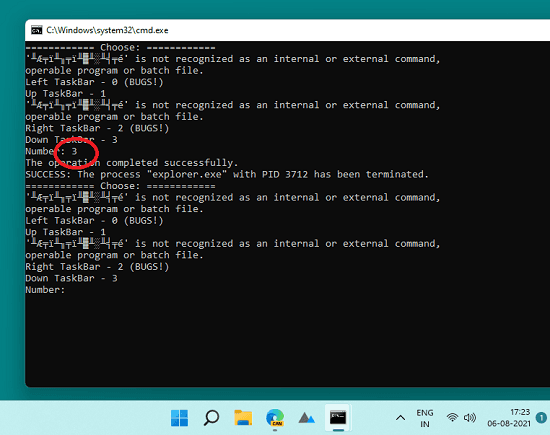
Você também pode usar as teclas 2 e 0 para movê-lo para a esquerda ou direita. Mas quando você fizer isso, os ícones da barra de tarefas desaparecerão. Como você pode ver na imagem abaixo. Portanto, você não precisa dessas opções pelo menos agora. Teremos que esperar o desenvolvedor corrigir isso ou esperar que a Microsoft adicione suporte para isso.
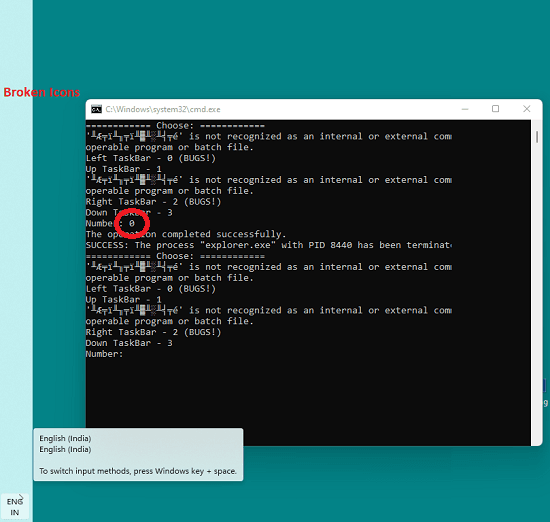
Desta forma, você pode usar isso ferramenta de linha de comando simples e eficaz para alterar a posição da barra de tarefas no Windows 11. O processo é muito simples e direto.
Palavras finais:
Se você está lutando para mover a barra de tarefas do Windows 11, então você no lugar certo. Não tenho ideia de por que a Microsoft ainda não adicionou essa opção, mas com a pequena ferramenta que mencionei aqui, você será capaz de fazer isso. Embora não seja perfeito, algo é melhor do que nada.
